Для чего нужно устанавливать приложения, да и нужно ли вообще? Наличие в Windows программы-установщика — это необходимость, которая обусловлена архитектурой платформы, прежде всего, привязкой к системному реестру. Задача такого мастера установки — дать пользователю возможность самостоятельно определить базовые настройки устанавливаемого ПО: выбрать инсталлируемые компоненты, указать расположение файлов приложения на своем жестком диске и так далее. То же самое можно сказать и про механизм удаления установленного приложения.
Когда запускается установщик приложения, программа выполняет ряд действий — записывает данные в системный реестр, создает папку приложения на жестком диске, копирует в нее нужные файлы, создает вспомогательные данные. Самые продвинутые программы могут вносить изменения в систему, например менять конфигурацию оборудования, добавлять новые виртуальные устройства, менять сетевые настройки и так далее.
При удалении все происходит с точностью до наоборот — программа деинсталляции удаляет оставленные записи, восстанавливает системные настройки. Достаточно одной неточности, и в системе появляется ошибка, скажем, в виде неиспользуемой информации в системном реестре. На первых порах наличие этой ошибки ничем не мешает пользователю. Но, по прошествии некоторого времени, когда таких «мусорных» сведений становится слишком много, производительность заметно снижается. Кроме того, некоторые ошибки некорректной установки-удаления программ могут вызывать сбой в системных процессах — в этом случае могут возникнуть конфликты между работающими приложениями и запущенными сервисами.
Как удалить программу с помощью CCleaner
Для решения этой проблемы многие разработчики предлагают программы для обнаружения системных ошибок. Они выполняют анализ системы, обнаруживают ошибки и предлагают их устранить. Не умаляя достоинств этих утилит, нужно сказать, что такой подход к решению проблемы — лишь устранение последствий.
Во-первых, использование подобных инструментов требует от пользователя некоторых представлений о ключевых принципах работы системы. Например, когда подобная утилита предлагает несколько вариантов устранения «системной ошибки», чтобы сделать правильный выбор пользователь должен хорошо ориентироваться в назначении веток системного реестра, понимать идеологию системных процессов. Однако, обычно, пользователь — потребитель, который не хочет ломать голову над механизмом системных процессов, а желает устранить все проблемы одним нажатием клавиши. Во-вторых, эти утилиты могут ошибаться и предлагать «исправить» несуществующие проблемы. Опять же, чтобы разобраться во всем этом, необходим определенный опыт и знания.
Гораздо более простой и действенный способ справиться с ошибками, возникающими при деинсталляции приложений, — использовать специальные приложения. Несмотря на то, что иногда они могут работать как обычные «чистильщики», у многих из них есть очень полезная возможность создания снимка системы перед новой установкой. Благодаря этому можно легко отследить, какие изменения вносятся инсталлятором, и, если возникнет необходимость удалить приложение, легко избавиться от всех «хвостов».
Как удалить программу при помощи специальной программы «CCleaner»
⇡#Full Uninstall 1.09
- Разработчик: Chemtable Software
- Распространение: shareware
- Русский интерфейс: есть
Full Uninstall — это очень простая программа, и главным ее предназначением является корректная деинсталляция ПО. Работает приложение так: после его установки включается мониторинг за запуском исполняемых файлов. Как только Full Uninstall определяет, что запущен такой файл, она предлагает установить ее в режиме отслеживания изменений. Установка в таком режиме происходит немного дольше, чем обычным способом, однако при этом Full Uninstall фиксирует все изменения файлов и системного реестра.

В окне Full Uninstall всегда можно просмотреть список всех установленных программ, а для тех из них, которые инсталлировались в режиме отслеживания изменений, увидеть все созданные записи реестра, файлы и пр. Удалить приложения из системы тоже можно из окна Full Uninstall. При этом запускается «родной» деинсталлятор приложения, однако после того, как его работа завершается, есть возможность проверить, остались ли в системе «хвосты», и почистить их.
Удаляй меня полностью
Когда происходит удаление приложения штатными средствами Windows, то происходит это зачастую не полностью. Windows постоянно «боится», что ей впоследствии не хватит ресурсов — вот и оставляет про запас некоторые, которые, как ей кажется, пригодятся ей потом. Однако время идет, файлы так и не пригождаются… зато постепенно их накапливается так много, что жесткий диск начинает переполняться подобными «мертвыми» файлами. Более того, в результате плохой оптимизации реестра, сама операционная система начинает сбоить и чаще выдавать ошибки.
По счастью, утилита CCleaner способна полностью удалить любое приложение, не оставив ни одного бесполезного файла или «хвоста» в системном реестре.
⇡#Uninstall Tool 2.9.8
- Разработчик: CrystalIdea Software
- Распространение: shareware
- Русский интерфейс: есть
В Uninstall Tool нет модуля для слежения за устанавливаемыми приложениями, эта программа представляет собой расширенную версию стандартного апплета «Программы и компоненты». Программа будет кстати в тех случаях, когда требуется обнаружить ошибки, возникшие в работе системы вследствие установки и удаления многих приложений. Uninstall Tool сканирует реестр и файловую систему и обнаруживает ненужные объекты в директориях Program Files, Application Data, на рабочем столе и панели задач, а также ярлыки в меню «Пуск» и в контекстном меню «Отправить», COM-объекты приложений, ключи и значения реестра, которые оставили инсталляторы, в том числе и основанные на MSI (Windows Installer). Мастер деинсталляции можно запускать не только вручную, но и автоматически, например, каждый раз после работы стандартного деинсталлятора.
Uninstall Tool предлагает более удобное окно управления установленными приложениями, чем стандартный апплет «Программы и компоненты». В нем реализована подсветка недавно установленных приложений, есть информация о том, являются ли программы 32- или 64-разрядными. Также есть возможность получить сведения о дате и времени установки, версии программы, перейти на сайт разработчика, открыть папку приложения на жестком диске или папку в реестре с основными записями о ней.
При помощи Uninstall Tool можно также управлять приложениями, которые запускаются вместе с Windows, просматривать системные и скрытые утилиты, выполнять поиск среди установленных приложений в реальном времени.
Софт для деинсталляции
Если вы не можете найти необходимое ПО в меню «Пуск
», то выполните деинсталляцию через специальные деинсталляторы.
Наверное, самым распространённым приложением для деинсталляции является CCleaner
. Он удобен в эксплуатации, имеет простой интерфейс. С его помощью можно не только
деинсталлировать
, но и
чистить
память компьютера,
удалять
ненужный кэш браузера, освобождать место. Чтобы выполнить удаление, следуйте инструкции:
Альтернативным вариантом деинсталлятора является софт Absolute
Uninstaller
. Его интерфейс еще проще, чем у CCleaner. Чтобы удалить программное обеспечение, проделайте следующие шаги:
! Никогда не удаляйте элементы, значение и применение которых вы не знаете, это могут быть важные системные файлы, при удалении которых система даст сбой и не сможет нормально функционировать.
CCleaner считается одним из лучших ПО, предназначенного для комплексной очистки ПК, а также ноутбуков. С его помощью получится освободить пространство жесткого диска от лишних или остаточных файлов. Также доступна оптимизация реестра, конфигурация автозапуска, дефрагментация памяти. И это далеко не полный список возможностей.
CCleaner еще позволяет выполнять деинсталляцию программ с компьютера. В этом моменте утилита заменяет штатное средство Windows. А как удалить программу с помощью ? Ответ на данный вопрос изложен ниже.
Примечание: CCleaner подходит для деинсталляции программ, предустановленных в операционную систему. Например, с его помощью получится удалить встроенный магазин приложений Windows.
⇡#Total Uninstall 5.10.1
- Разработчик: Gavrila Martau
- Распространение: shareware
- Русский интерфейс: есть
Total Uninstall может пригодиться и для слежения за вновь устанавливаемыми приложениями, и для удаления тех, которые появились в системе еще до появления в ней Total Uninstall. Программа способна определять изменения, сделанные инсталляторами, даже для тех программ, для которых не осуществлялось слежение, хотя, конечно же, не столь точно. Кроме этого, приложения, которые были установлены с использованием модуля слежения, можно удалить из системы, не обращаясь к «родному» деинсталлятору. Отслеженные приложения отображаются отдельно от всех остальных.
Модуль слежения не работает в автоматическом режиме, и для установки программы с его помощью придется немного повозиться. Сначала создается снимок системы, потом указывается путь к установочному файлу, затем проходит установка, после чего вручную нужно указать, что она завершена.
Для приложений, установленных обычным способом, Total Uninstall предлагает сначала запустить работу прилагаемого к ним деинсталлятора, а затем — собственное средство для очистки. Нужно сказать, что в большинстве случаев даже такой способ дает свои результаты. Так, наше тестирование показало, что запуск чистильщика Total Uninstall после обычного деинсталлятора во многих случаях помогает удалить оставшиеся в реестре записи.
После первого запуска Total Uninstall проводит анализ системы и составляет список всех имеющихся приложений. При этом для каждого выводится статистическая информация о том, сколько папок, файлов, ключей и значений реестра было создано, предоставляется путь к файлу журнала, ссылка на официальный сайт и т.д.
Перейдя в режим просмотра изменений, можно увидеть древовидную структуру файловой системы и реестра и просмотреть все добавленные программой элементы. Если программа устанавливает свои службы и устройства, они также отображаются. По умолчанию Total Uninstall проводит средний анализ системы, но при желании можно выбрать другой уровень поиска изменений — безопасный или, наоборот, глубокий.
Total Uninstall дает возможность выполнять поиск не только по названиям приложений, но и по другим созданным, удаленным или измененным программами объектам: папкам, файлам, значениям и ключам реестра.
Еще одна интересная возможность Total Uninstall — создание резервной копии приложения. Эта функция будет полезна, например, в тех случаях, если вы опасаетесь, что после установки дополнительных приложений может возникнуть конфликт. Резервная копия поможет восстановить приложение до работоспособного состояния, не переустанавливая его.
⇡#Revo Uninstaller Professional 2.5.5
- Разработчик: VS Revo Group
- Распространение: shareware
- Русский интерфейс: есть
Revo Uninstaller предлагается в двух версиях: бесплатной и коммерческой. Обычная редакция является просто усовершенствованным вариантом системного апплета «Программы и компоненты», в то время как профессиональная содержит ряд интересных функций, таких как модуль слежения за устанавливаемыми приложениями и режим «охоты».
Как и Total Uninstall, эта программа формирует отдельный список отслеженных приложений. В верхней части общего списка программ можно увидеть приложения, установленные недавно. В Revo Uninstaller предусмотрена возможность сортировки программ по группам, что является хорошим дополнением к функции поиска.
По любому приложению можно быстро получить расширенную информацию, а также попробовать найти его название в Google. Эта функция удобна для поиска неизвестных приложений — если окажется, что программа является вредоносной, то, скорее всего, поисковик об этом расскажет.
Еще одна функция, помогающая определить наличие рекламных и вредоносных модулей, — режим «охоты». Не секрет, что инсталляторы многих приложений устанавливают не только основную программу, но и разные дополнения: панели инструментов, рекламные модули и т.д. Проблема в том, что при деинсталляции основного приложения установленные вместе с ним дополнения остаются в системе. А поскольку ведут они себя чаще всего вызывающе (вешают свои ярлыки на рабочий стол, прописываются в Автозагрузку), они доставляют пользователю массу неудобств.
Режим «охоты» предназначен именно для борьбы с такими надоедливыми приложениями. Если вы никак не можете определить, какой программе принадлежит значок в системном трее, просто включите режим «охоты» и наведите курсор-мишень на него. Курсор также можно наводить на ярлык программы или на открытое окно. Revo Uninstaller тут же определит, какому приложению принадлежит этот элемент, и предложит убрать его из автозагрузки, убить относящийся к нему процесс, открыть папку установки приложения, принудительно деинсталлировать его. Кроме этого, есть возможность быстро поискать в Google название файла приложения.
Кроме режима «охоты», в профессиональной версии Revo Uninstaller есть ряд других полезных возможностей. Например, можно вывести на печать список установленных приложений, получить его в виде текстового файла, HTML-странички или файла XLS. В Revo Uninstaller Professional есть также возможность полного резервного копирования реестра и функция удаления следов приложений, которые были некорректно деинсталлированы ранее.
Правильная деинсталляция тремя способами — Видео-инструкция
Этих методов для вас должно хватить с головой, друзья. Я не отрицаю тот факт, что есть и другие замечательные программы, но писать обо всех очень долго и не имеет особого смысла — вы только больше запутаетесь при выборе.
Предоставленный список способов универсален и удобен, причем они действительно самые популярные. Пользуйтесь, изучайте, следите за чистотой памяти своего компьютера.
Не забывайте подписываться на новости, а так же на мою группу ВКонтакте
. До скорых встреч!
CCleaner — мощнейший бесплатный инструмент предназначенный для очистки компьютера от различного мусора и ускорения работы операционной системы. Он имеет понятный русскоязычный интерфейс, но благодаря многообразию возможностей, у многих пользователей возникают различные вопросы касательно работы программы. Поэтому мы решили написать подробное руководство как пользоваться ccleaner.
⇡#Ashampoo Uninstaller 4.0.20
- Разработчик: Ashampoo GmbH
- Распространение: shareware
- Русский интерфейс: есть
В состав Ashampoo Uninstaller входит монитор установок, который постоянно следит за запуском установочных файлов и предлагает отследить изменения, возникающие в процессе инсталляции. Как и в других приложениях, установка программы в режиме отслеживания позволяет более корректно удалить ее.
Но интересно, что в Ashampoo Uninstaller можно создавать снимки системы не только перед установкой программ, а и в любое время. Такие снимки могут затем сравниваться между собой, использоваться для корректной деинсталляции и т.д. Снимок содержит информацию о состоянии реестра, файловой системы и отдельно — о состоянии системных файлов. Поэтому если, например, потребуется оценить, насколько корректно работает стандартный деинсталлятор приложения, это легко выполнить при помощи двух снимков системы, сделанных непосредственно перед установкой и сразу после деинсталляции.
В Ashampoo Uninstaller есть еще одна интересная функция, позволяющая восстановить удаленное приложение без повторной установки. Она может пригодиться, например, если под рукой не будет дистрибутива удаленного приложения. Чтобы ею воспользоваться, нужно при установке приложения создать снимок системы, а при деинсталляции — специальный файл, содержащий информацию о восстановлении.
Определение
Практически все программы поставляются в сжатом или упакованном виде, что естественно, ведь гораздо проще скачать один установочный архив и уже из него получить все необходимое, чем загружать или копировать десятки, а то и сотни разных файлов. Для примера достаточно посмотреть в каталог любого софта, чтобы задаться вопросом: «Что такое инсталляция?»
Инсталляция — это процесс копирования и установки программного обеспечения на компьютер конечного пользователя. Назвать его обычным копированием в файловую систему нельзя, поскольку в процессе установки особая программа (пакетный менеджер) проверяет компьютер на совместимость, наличие нужного сопутствующего софта и прочее.
Затем инсталлятор размещает на диске в нужной последовательности файлы, создает дополнительные директории, если в них есть необходимость, делает записи в реестре, автозагрузке, ассоциирует файлы и т.п. Так что теперь мы знаем, что такое инсталляция программы.
Как видим, во время этого процесса компьютер выполняет множество действий, хотя пользователь, чаще всего, ничего этого и не замечает. Также стоит заметить, что термин этот употребим и по отношению к плагинам и драйверам, хотя сами они программами и не являются.
Источник: textochka.ru
Как правильно пользоваться программой CCleaner: удаление ненужных файлов, очистка реестра и правильная оптимизация Windows 7, 8, 10.

Одна из лучших программ для очистки и защиты компьютера — это CCleaner. Я использую этот инструмент уже много лет, и я очень доволен его возможностями. CCleaner помогает очищать от нежелательных программ, временных и куки-файлов, историю браузера и защищает вашу конфиденциальность в Интернете.
Кроме того, с помощью CCleaner вы можете легко удалить недопустимые записи в реестре Windows, а также удалить все нежелательные программы из автозапуска Windows, тем самым значительно повысить производительность компьютера.
Данное простое руководство поможет вам в установке и использовании CCleaner для повышения производительности Windows 10, 8, 7, Vista и XP.
Как установить и настроить CCleaner для оптимизации производительности Windows
Загрузка и установка CCleaner
Примечание. Если вы уже скачали и установили CCleaner, перейдите к Части 2: Как пользоваться программой CCleaner
1. Сначала загрузите CCleaner Free c официального сайта
2. Когда загрузка будет завершена, запустите исполняемый файл, чтобы приступить к установке CCleaner.
3. Выберите предпочтительный язык из выпадающего меню, например «Russian».
4. Выберите необходимые параметры установки, нажав на ссылку «Настроить».

5. Нажмите кнопку «Установить» что бы запустить процесс установки CCleaner на ваш компьютер.
Процесс установки программы, занимает от нескольких секунд до минут, в зависимости от мощности вашего ПК.
6. По завершении установки выберите «Запустить CCleaner», чтобы начать использовать программу.

Удаление ненужных файлов с помощью программы CCleaner
1. Запустите CCleaner. *
[wpsm_highlight color=»red»]* Примечание. Если вы уже установили CCleaner, вы можете найти ярлык программы на рабочем столе или в меню установленных программ (например: Пуск> Программы> CCleaner.)[/wpsm_highlight]
2. Когда CCleaner запустится, вы увидите главную окно программы. Чтобы начать поиск бесполезных файлов в вашей системе, нажмите кнопку «Анализ» в левой нижней части программы CCleaner.

Пойдет процесс поиска файлов, после завершения анализа вы можете удалить весь найденный мусор в системе, нажав на кнопку «Очистка»*
[wpsm_highlight color=»red»]* Примечание. По умолчанию CCleaner ищет много нежелательных файлов на вашем компьютере, но у вас также есть возможность указать, какие ненужные файлы будут удалены из вашей системы, на вкладках Windows и Приложения.[/wpsm_highlight]
Но если вы не понимаете что означают определенные настройки, то советуем использовать предустановленные параметры, чтобы избежать проблем.

3. В следующем информационном окне сначала выберите «Больше не показывать это сообщение», а затем нажмите «Продолжить».

4. Программа запускает процедуру очистки, и вы увидите следующий экран:

После проделанных действий, вы увидите успешное завершение очистки с надписью «Очистка завершена», а также время и сколько памяти было освобождено.
Оптимизация реестра Windows с помощью CCleaner.
После удаления ненужных файлов из вашей системы, перейдите к удалению недопустимых или отсутствующих записей в реестре Windows. Для этого:
1. Выберите параметр «Реестр» с левой стороны программы и на правой панели, выберите «Поиск проблем»

2. Программа запускает процедуру сканирования реестра.
3. Когда проверка реестра будет завершена, программа отобразит найденные проблемы с реестром. Оставьте все элементы отмеченными и нажмите кнопку «Исправить выбранное…» в правом нижнем углу.

4. На странице «Сохранить резервные копии сделанных изменений», выберите «Нет».
5. Затем нажмите «Исправить отмеченные».
6. После успешного исправления ошибок реестра нажмите «Закрыть», чтобы вернуться в главное окно CCleaner.
7. Необязательно. Вы можете снова пройти описанную выше процедуру, пока не будет обнаружена новая проблема с реестром.
Полное удаление программ с помощью CCleaner.
С помощью CCleaner вы можете легко просматривать и удалять любую программу из вашей системы. Для этого:
1. В главном окне CCleaner выберите «Сервис» с левой стороны и нажмите кнопку «Удаление программ».
2. Выберите программу, которую вы хотите удалить, и нажмите кнопку «Деинсталляция».
Например я хочу удалить «Xvid Video Codec», выбираю эту программу из списка и нажимаю «Деинсталляция» с правой стороны.
Удаление ненужных программ из автозапуска Windows с помощью CCleaner
Одной из наиболее полезных функций CCleaner является то, что вы можете легко просматривать и управлять программами, которые запускаются вместе с вашим Windows. Уменьшая количество программ при запуске, вы резко увеличиваете скорость загрузки и производительность Windows.
1. В главном окне CCleaner выберите «Сервис» с левой стороны и нажмите на меню «Автозагрузка».
2. Выберите вкладку Windows.
3. Выберите программы, которые вы не хотите что бы они запускались с Windows, и нажмите кнопку «Выключить». (Или нажмите кнопку «Удалить», чтобы полностью удалить запуск программы).*
[wpsm_highlight color=»red»]* Примечание. Лучше выключить автозапуск программы, чем удалять ее. Если после перезагрузки компьютера у вас возникнут проблемы, вы сможете повторно включить её.[/wpsm_highlight]
4. Закончив работу с CCleaner, перезагрузите компьютер, чтобы применить все изменения, а затем начните использовать ваш «чистый» компьютер.
Проделывайте такую процедуру очистки когда замечаете, что ваш компьютер начинаете зависать. С помощью такой простой, но очень мощной программой как CCleaner, вы значительно повышаете скорость работы своего компьютера.
Источник: geekmaps.ru
CCleaner
CCleaner — одна из самых часто загружаемых, устанавливаемых и используемых программ для очистки компьютера или ноутбука от системного мусора, оставляемого операционной системой, программами, удаления временных файлов из браузеров, оставшихся после серфинга по интернету.
Также CCleaner поможет очистить реестр от ключей удаленных программ, удалит старую установку Windows — папку Windows.old, занимающую иногда достаточно большое место на системном диске, позволит пользователю настроить автозапуск программ, запланированные задачи, поможет удалить ненужные более программы с Вашего компьютера или ноутбука, очистить диски от ранее удаленных файлов. Вот таковые, вкраце, задачи, которые помогает решать программа CCleaner.
Загружать программу CCleaner рекомендую с официального сайта или нажмите прямую ссылку для загрузки.
Теперь давайте запустим установку CCleaner, установим и настроим программу.
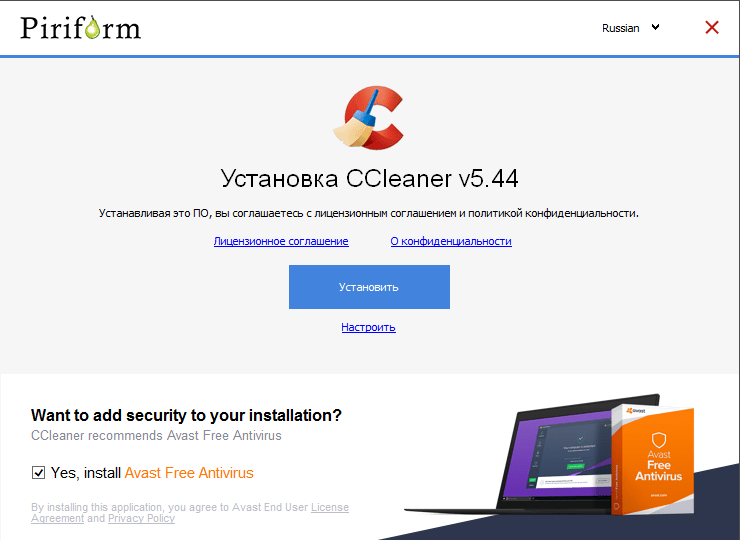
В начале установки выбираем язык и отказываемся от установки бесплатного антивируса Avast. Если у Вас не установлен на компьютере или ноутбуке антивирус — галочку можно оставить.

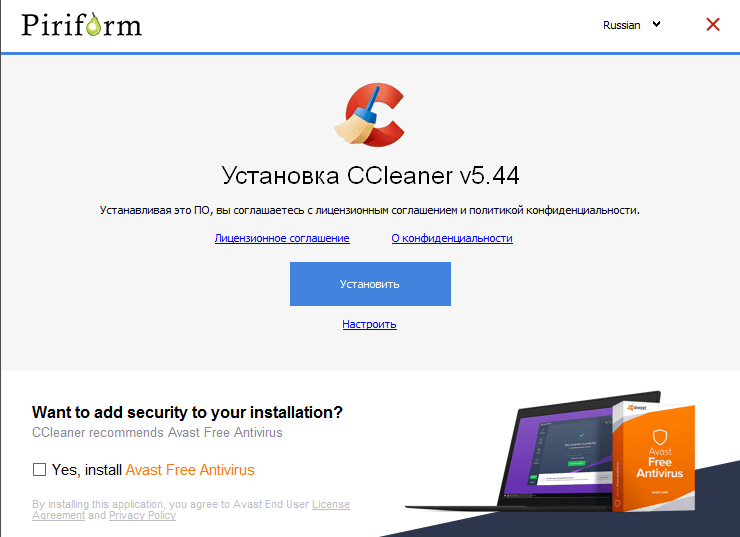
Ожидаем завершения установки программы, по завершению установки снимаем галку с ознакомления об изменениях в программе, нажимаем Запустить. Начинаем настраивать CCleaner.
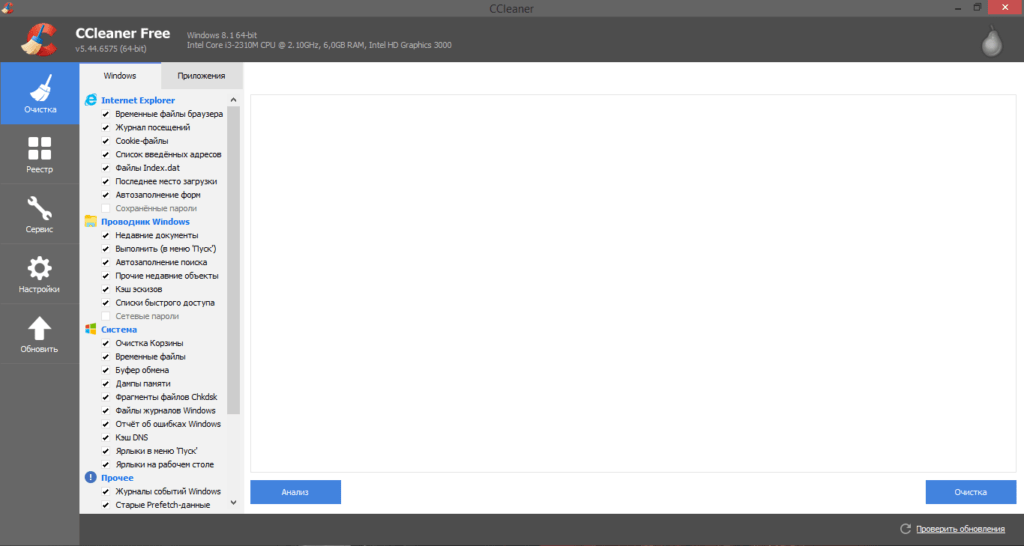
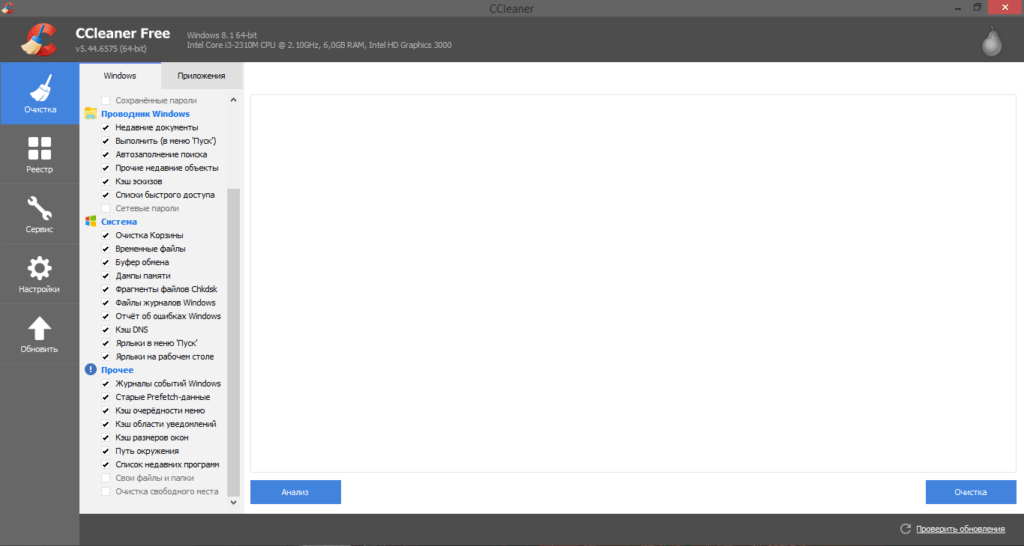
Чтобы программа не работала вхолостую, отмечаем сначала пункты очистки операционной системы Windows. Если у Вас появился чекбокс Старая установка Windows — тоже отметьте его. Папка Windows.old будет удалена с Вашего компьютера. Однако, увеличится время очистки системы. Далее приступаем к настройкам очистки временных файлов браузеров и установленных программ — вкладка Приложения.
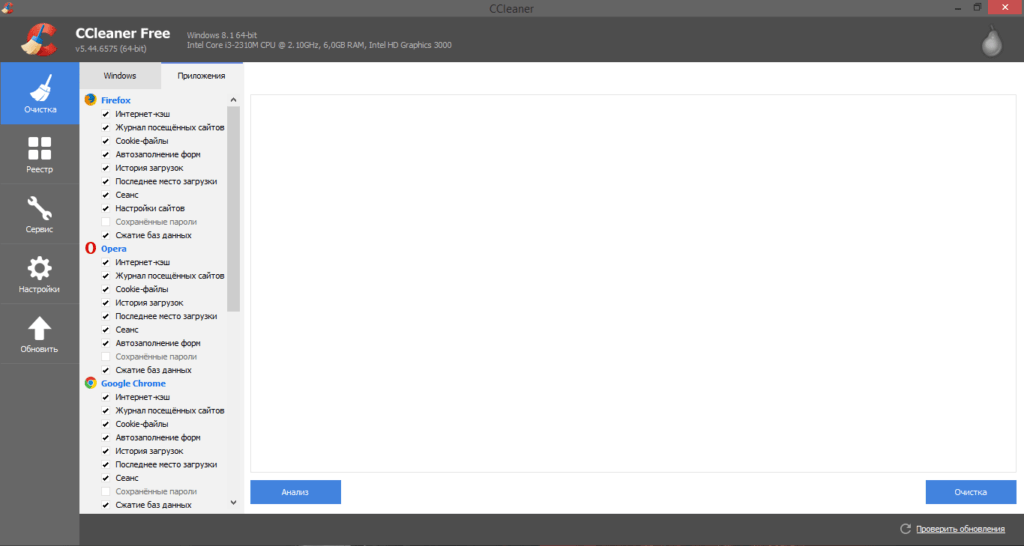
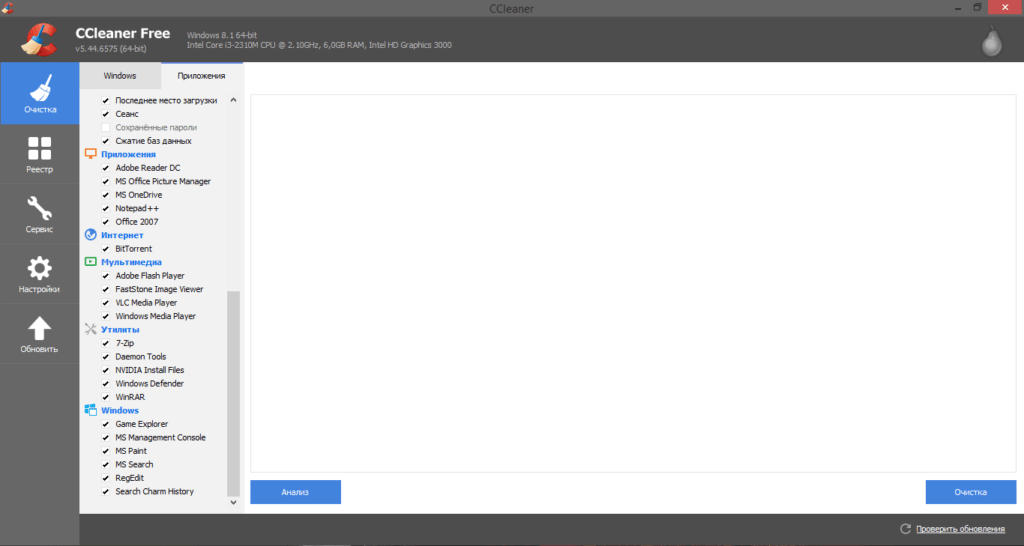
Отмечаем пункты очистки для браузеров и программ. Галочку на чекбоксе Сохраненные пароли можно поставить, если Вы не храните логины и пароли от сайтов в браузерах. В противном случае все пары логин/пароль будут удалены и Вам придется вводить их вручную при входе в личный кабинет или форму доступа к сайту. Кнопка Анализ — для определения наличия системного мусора на компьютере или ноутбуке. Можно сразу нажать Очистка — удаление мусора запустится сразу.
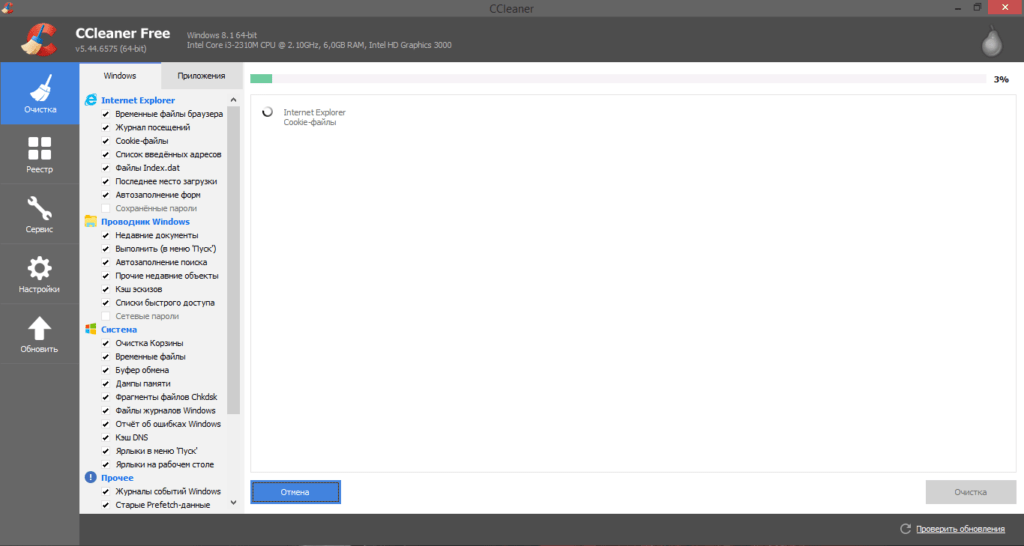
Далее вкладка Реестр. Кнопка Поиск запустит проверку целостности реестра, Исправить выбранное — удалит пустые и ошибочные записи в реестре Windows. На предложение сохранить резервные копии сделанных изменений можно ответить нет. Зачем сохранять пустые и ошибочные записи в реестре? Исправляем отмеченное.
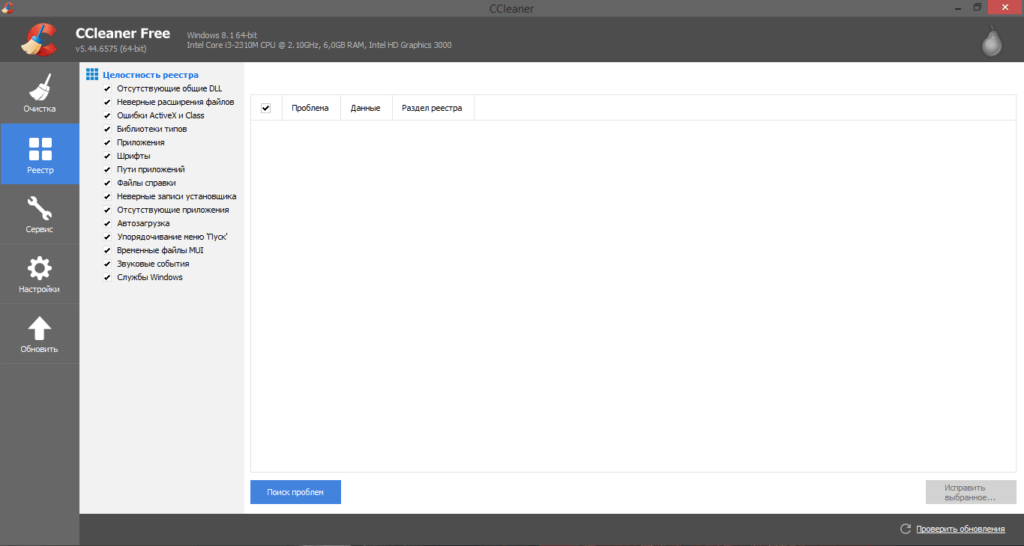
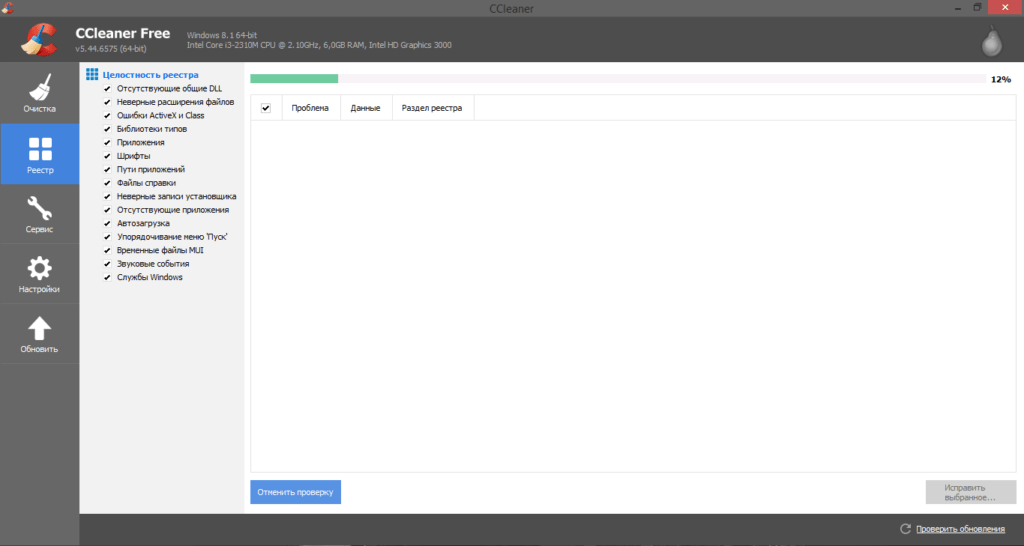
Вкладка Сервис. Удаление программ позволяет удалить ненужные программы. Деинсталляция запускает стандартное удаление программы. Автозгрузка позволяет настроить программы и запланированные задачи, стартующие при запуске компьютера и ноутбука, тем самым позволяя ускорить его загрузку. Дополнения браузеров позволяет удалить ненужные надстройки в браузерах.
Анализ диска покажет занятое Вашими файлами пространство. Поиск дублей позволяет найти копии одинаковых файлов и удалить лишние файлы. Восстановление системы позволяет удалить лишние точки восстановления компьютера, оставляя последнюю по времени. Стирание дисков затирает свободное пространство на выбранном разделе диска или полностью затирает весь раздел.
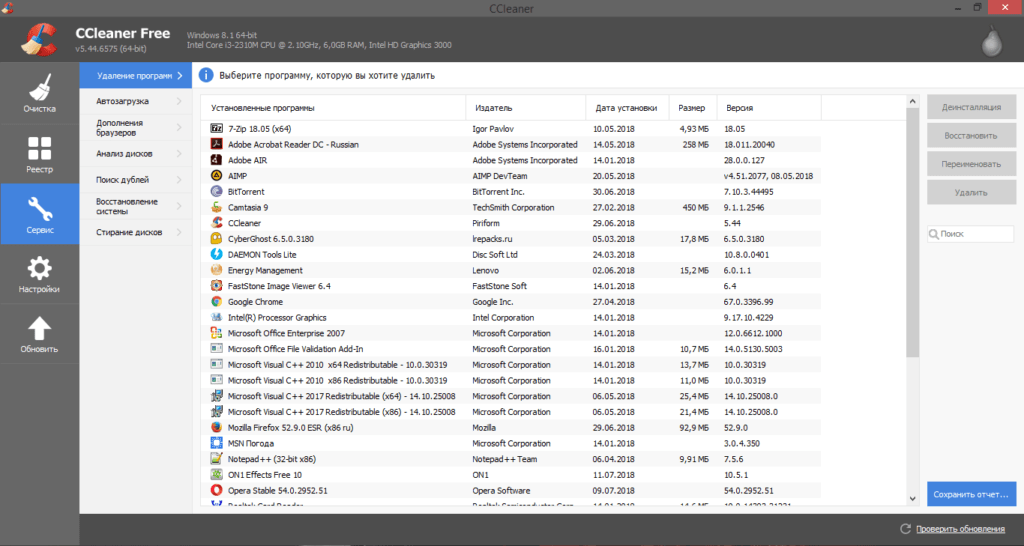
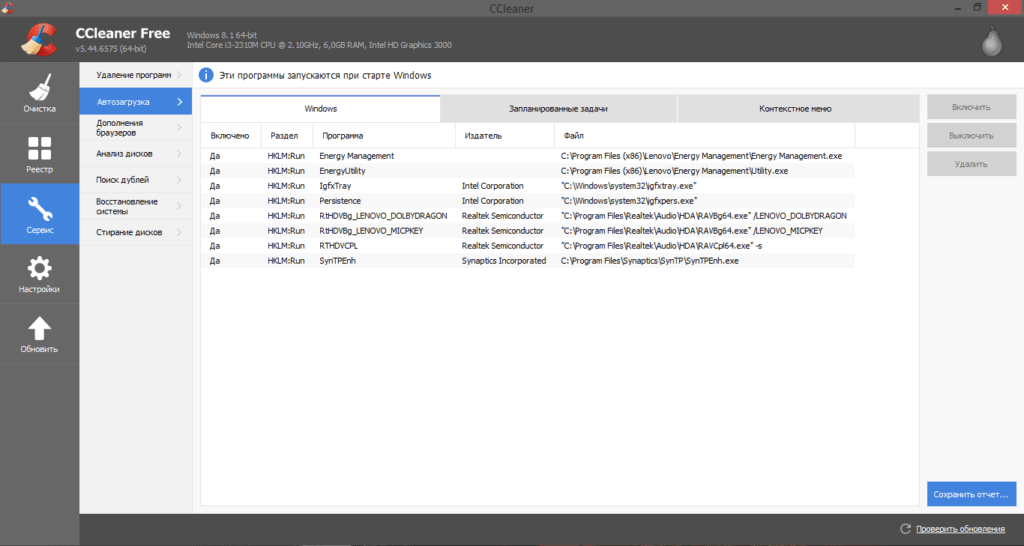
Вкладка Настройки. Можно включить автоматическую чистку компьютера или ноутбука сразу после его загрузки и получать извещения о выходе новой версии программы. Cookie-файлы. Можно вручную запланировать сохранение или удаление cookie-файлов для определенных сайтов. Включения-Исключения.
Пользовательский выбор папок для сохранения или очистки. Планирование очистки доступно в платной версии. Слежение тоже доступно только в платной версии. Пользователи также назначаются в платной версии. Дополнительно.
Здесь можно настроить дополнительные функции программы и вывод отчетов об очистке.
Источник: cmhelp.ru